1. Factory Reset iPhone bằng iTunes
Phương pháp đơn giản nhất để khôi phục cài đặt gốc trên iPhone mà không cần mật mã là sử dụng iTunes trên máy tính.
- Bước 1: Đầu tiên, bạn hãy đảm bảo rằng phiên bản iTunes mới nhất đã được cài đặt trên máy tính.
- Bước 2: Tắt nguồn và kết nối iPhone với máy tính thông qua cáp USB.
- Bước 3: Sau khi kết nối, nhấn và thả nhanh nút tăng âm lượng, nhấn và thả nhanh nút giảm âm lượng, cuối cùng nhấn và giữ nút nguồn cho đến khi iPhone chuyển sang chế độ Recovery thì thả tay ra.
- Bước 4: Mở iTunes trên máy tính, phần mềm sẽ tự động nhận diện iPhone và hiển thị hộp thoại với lựa chọn Update (cập nhật) hoặc Restore (khôi phục). Để khôi phục cài đặt gốc cho iPhone mà không cần mật mã, hãy chọn Restore (khôi phục) và làm theo lời nhắc trên màn hình.
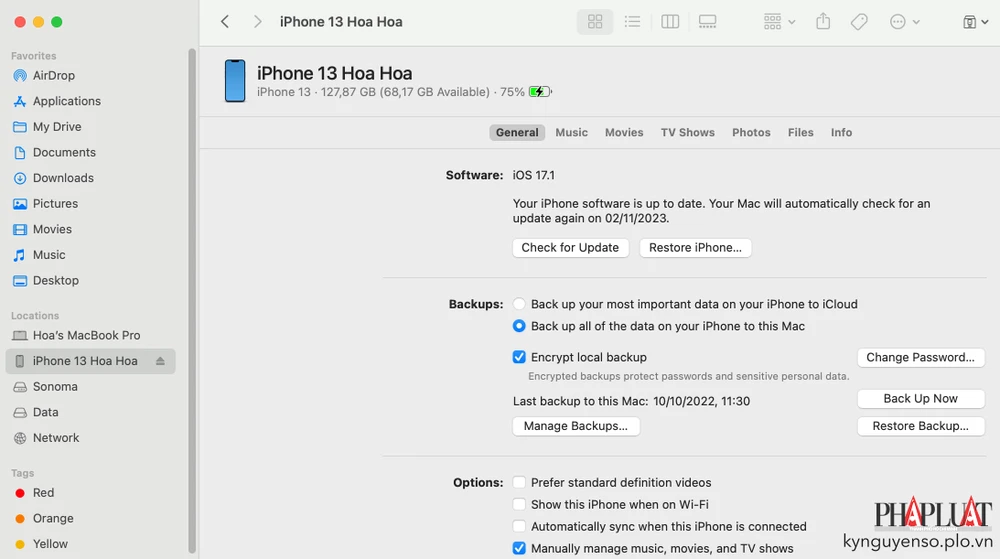

Tin công nghệ 31-10: iOS 17.2 beta đã khắc phục sự cố WiFi trên iPhone
(PLO)- Tin công nghệ 31-10 sẽ có nội dung như iOS 17.2 beta đã khắc phục sự cố WiFi trên iPhone, chuyên gia Việt Nam vô địch cuộc thi tấn công mạng Pwn2Own Toronto 2023, mẫu smartphone đáng mua nhất phân khúc dưới 5 triệu, tài sản của Elon Musk giảm xuống 200 tỉ USD.
2. Khôi phục cài đặt gốc cho iPhone từ màn hình khóa
Đây là phương pháp đơn giản nhất nhưng yêu cầu iPhone phải được liên kết với Apple ID và đang kết nối với mạng.
- Bước 1: Bạn hãy nhập sai mật mã nhiều lần liên tiếp trên màn hình khóa cho đến khi xuất hiện thông báo iPhone Unavailable (iPhone không khả dụng), thử lại sau vài phút.
- Bước 2: Tiếp theo, người dùng chỉ cần nhấn vào tùy chọn Erase iPhone (xóa iPhone) ở góc phải bên dưới màn hình.
- Bước 3: Nhập mật khẩu Apple ID để đặt lại iPhone.
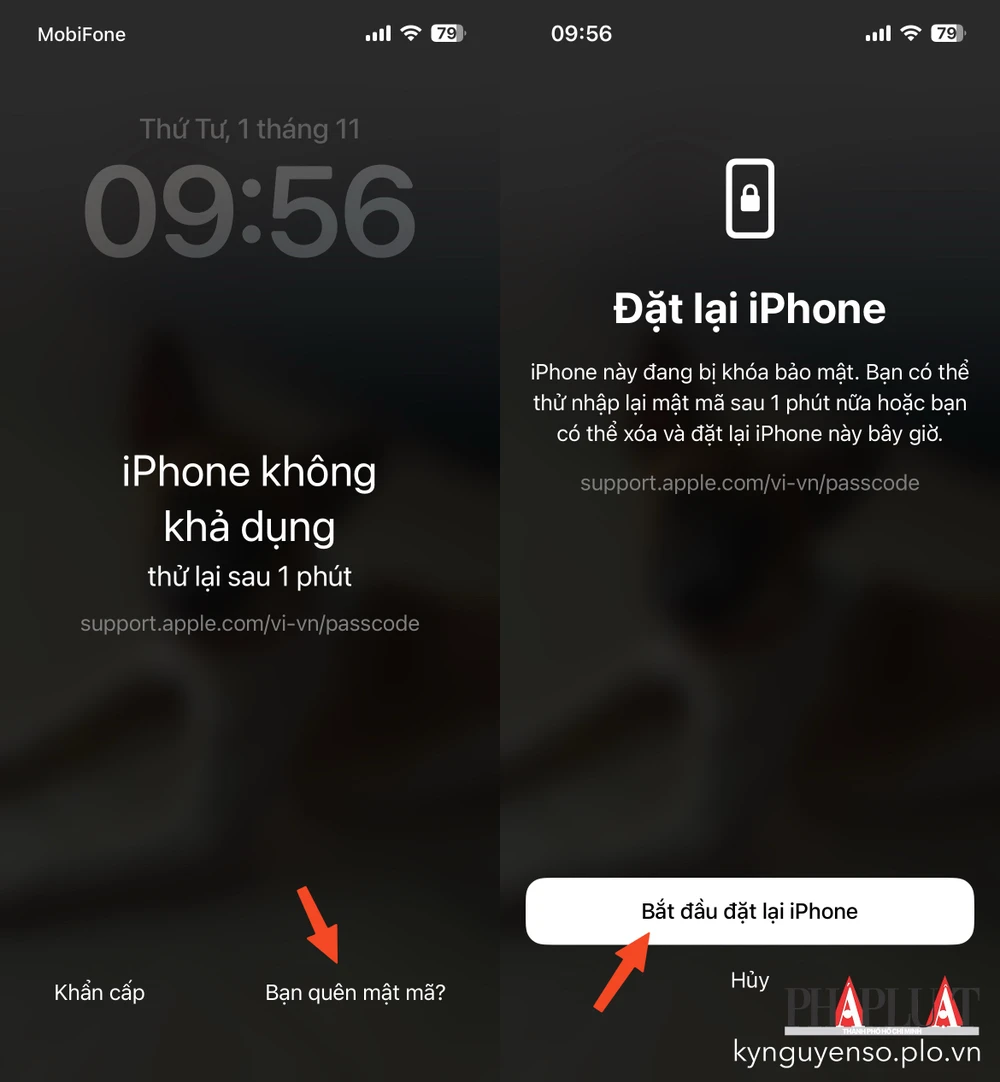
Lưu ý, nếu đã cập nhật lên iOS 17 (hoặc cao hơn), bạn sẽ thấy xuất hiện tùy chọn Forgot Passcode (quên mật mã) trên màn hình khóa sau khi nhập sai 5 lần liên tiếp. Lúc này, người dùng chỉ cần nhấn Forgot Passcode (quên mật mã) - Start iPhone Reset (bắt đầu đặt lại iPhone) và làm theo hướng dẫn.
3. Khôi phục cài đặt gốc iPhone bằng Find My
Quá trình này sẽ khá đơn giản nếu bạn có một thiết bị Apple khác (iPhone, iPad, MacBook…) có chung tài khoản Apple ID.
- Bước 1: Mở ứng dụng Find My (tìm) trên một thiết bị khác có chung tài khoản Apple ID.
- Bước 2: Chuyển sang mục Devices (tìm), chọn iPhone cần khôi phục cài đặt gốc và nhấn Erase this device (xóa thiết bị này).
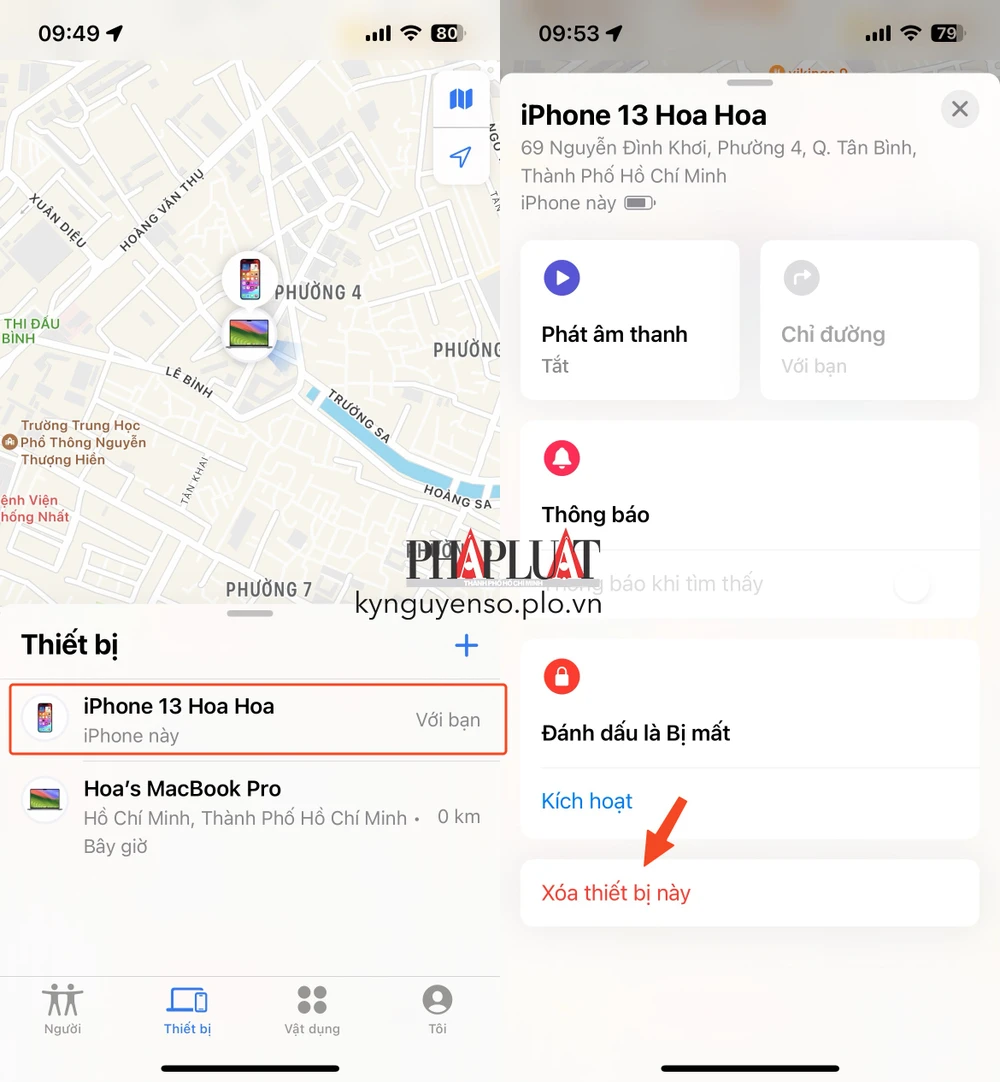
Ngoài ra, bạn cũng có thể đăng nhập vào iCloud bằng trình duyệt bất kỳ trên máy tính, sau đó chuyển sang mục quản lý thiết bị và thực hiện tương tự.
Khôi phục cài đặt gốc là quá trình xóa tất cả nội dung và cài đặt. Việc này cũng sẽ cài đặt phiên bản iOS mới nhất cho iPhone nếu bạn thực hiện trên máy tính.
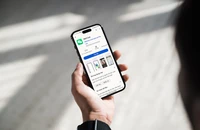
Sau TikTok đến lượt WeChat bị cấm vì lo ngại bảo mật
(PLO)- Mới đây, chính quyền Canada đã ban hành lệnh cấm sử dụng WeChat trên các thiết bị do chính phủ cung cấp.
